Win7系统打开软件提示“服务器正在运行中”怎么解决
来源:game773整合
时间:2024-01-01
小编:773游戏
最近有不少小伙伴遇到Win7旗舰版系统打开软件提示“服务器正在运行中”的问题, 导致应用软件不能正常开启,到底是怎么回事呢?该怎么解决?大家先不要着急,我们可以通过以下教程来解决此问题。
解决方法如下:
1、首先在运行窗口中输入Services.msc回车,打开服务列表窗口。
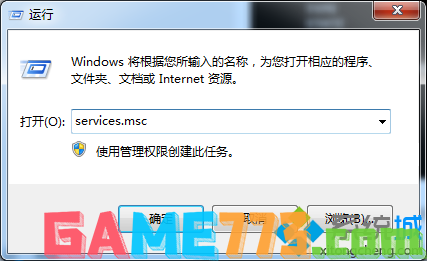
3、在服务列表中找到Background Intelligent Transfer Service,双击它;
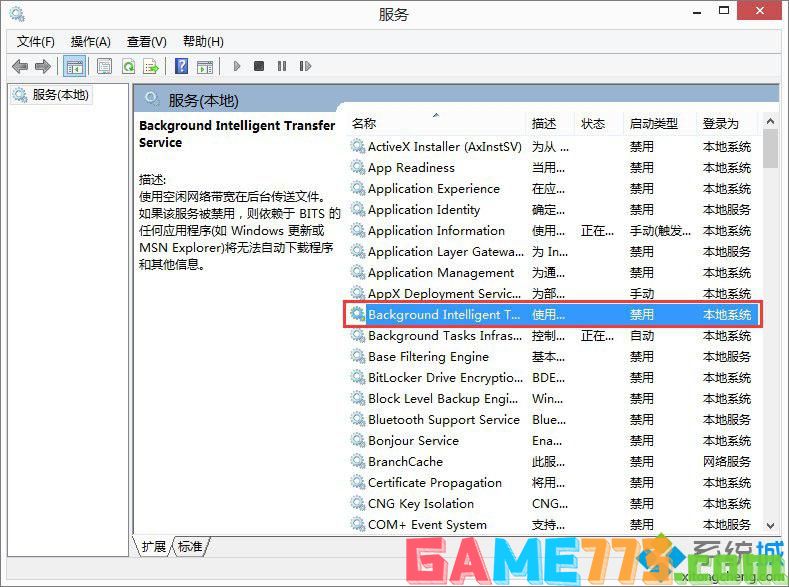
4、在弹出的窗口中点击“停止”按钮;
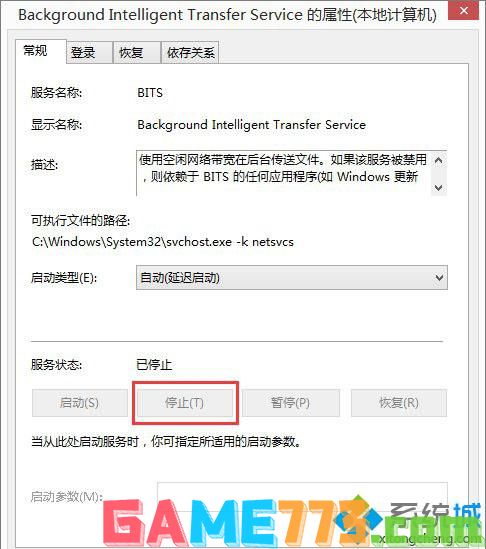
5、注意,Background Intelligent Transfer Service是后台智能传输服务,是Windows更新所依赖的重要服务,在以上操作中只需要将其停止,不要试图将其禁用。
6、现在再去打开软件,就发现已经正常了。
本教程讲解Win7系统打开软件提示“服务器正在运行中”的解决方法,参考以上教程内容设置,程序就可以正常开启了。
上面是Win7系统打开软件提示“服务器正在运行中”怎么解决的全部内容了,文章的版权归原作者所有,如有侵犯您的权利,请及时联系本站删除,更多服务器正在运行中相关资讯,请关注收藏773游戏网。
下一篇:苹果怎么开启语音信箱?














